本来是想记录,但是想记录细一点,就当作教程来写咯 😯
First,我在本地创建了一台 CentOS 系统的虚拟机,使用Atom 编辑器。
安装 remote-atom
remote-atom插件可以让我们在远程主机上执行编辑文件的命令,然后自动打开在本地上的 Atom 编辑器去编辑这个文件,非常方便。
首先打开Atom(这不是废话吗)
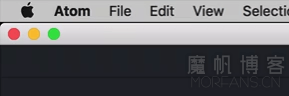
然后操作请看图:
- 1.打开设置界面
- 2.点击Install
- 3.搜索该插件
- 4.找到这个插件点击Install
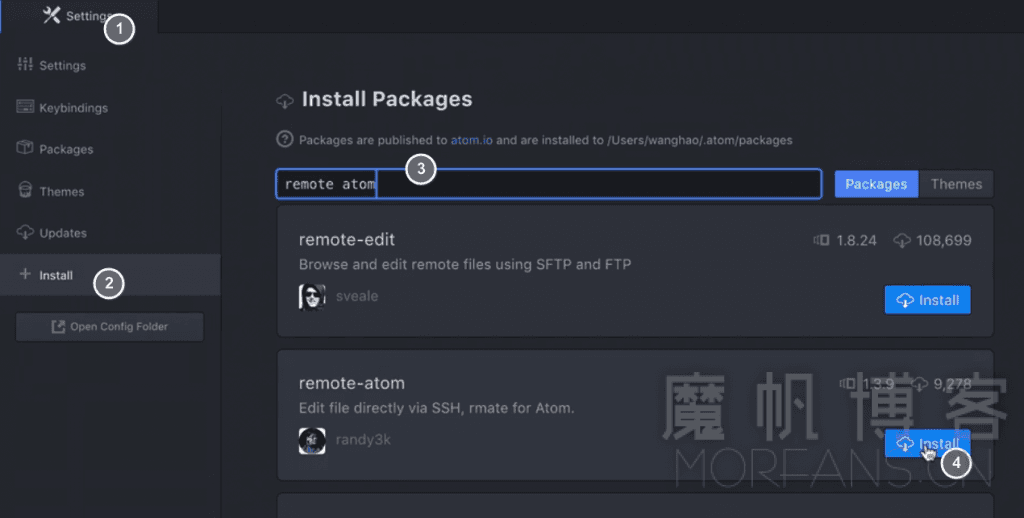
然后打开命令面板,搜索 remote atom,选择 start server。当然,你也可以在packages菜单里 ,找到 remote atom 然后选择 start server。
接下来就该回到远程主机(我这里是 CentOS 系统的虚拟机)了。
我们需要安装一个小工具,它的位置在
[gt href=’https://github.com/aurora/rmate’]remote-atom[/gt]
找到rmate,点进去,点击 raw 按钮,复制一下地址
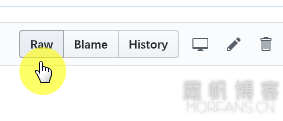
再用 curl 把它下载到 /usr/local/bin/rmate
sudo curl -o /usr/local/bin/rmate https://raw.githubusercontent.com/aurora/rmate/master/rmate
完成以后我们再给这个小工具添加一个执行的权限
sudo chmod +x /usr/local/bin/rmate
退出来,重新再登录到远程服务器。到此你可以使用到 rmate 命令去指定要编辑的文件。
比如:
rmate test.txt
这样会打开在本地安装好的 Atom 编辑器,你可以直接在这个编辑器上编辑远程服务器上的文件 ,保存以后,会自动把这个文件的内容更新到远程服务器上,超级方便有木有!
安装 NGINX
我们要先给它添加一个仓库….
未完待续(8.8)…

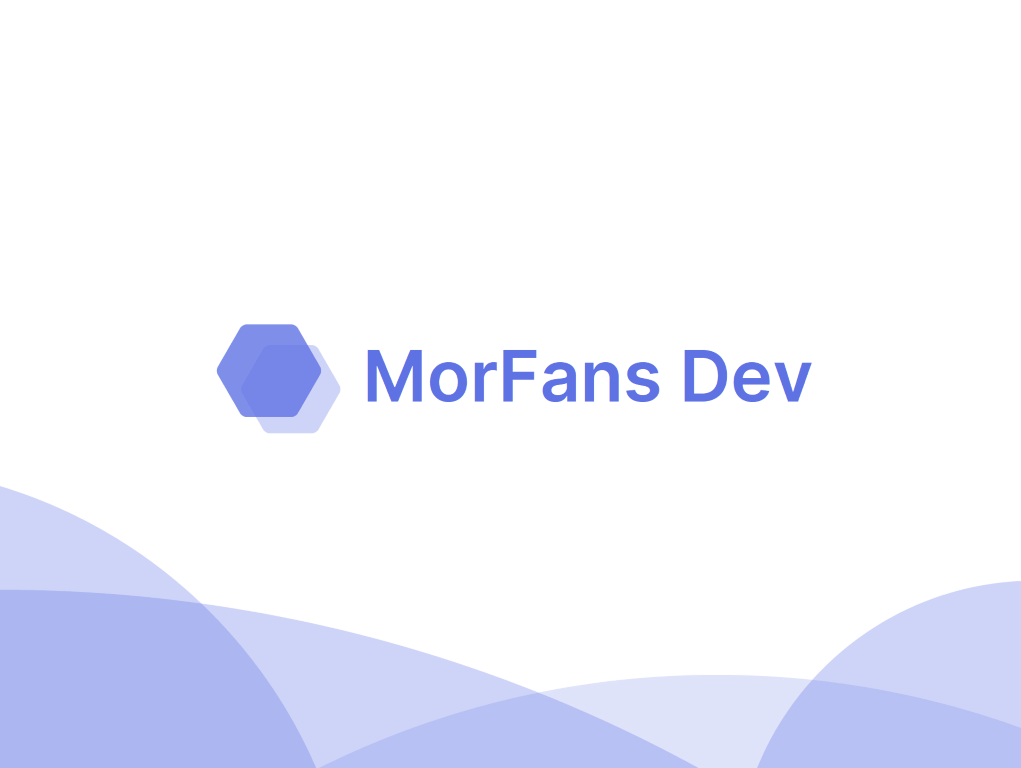

发表回复